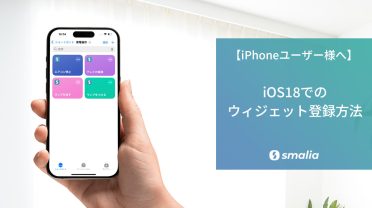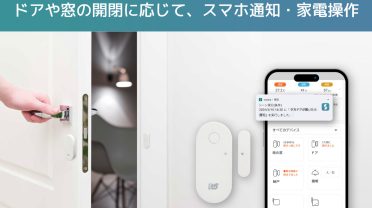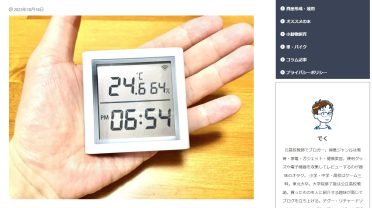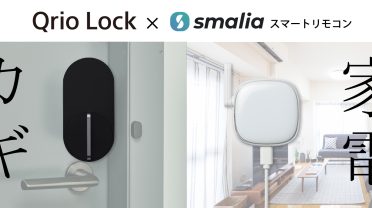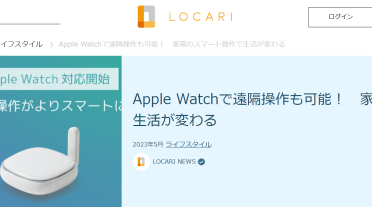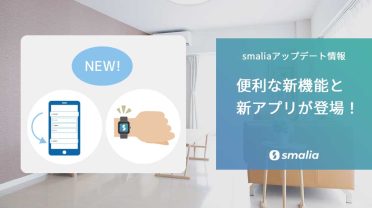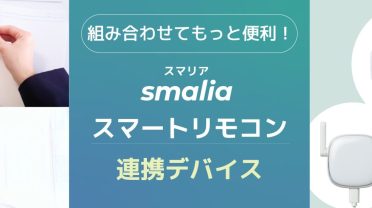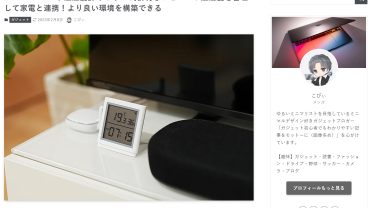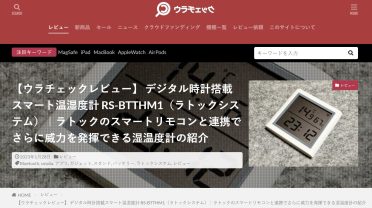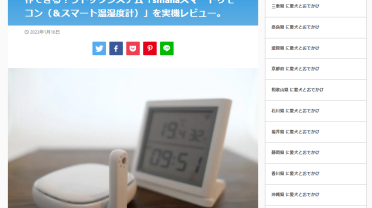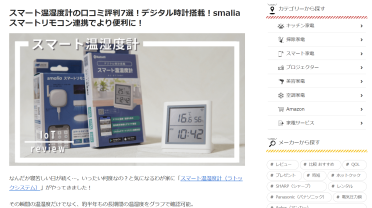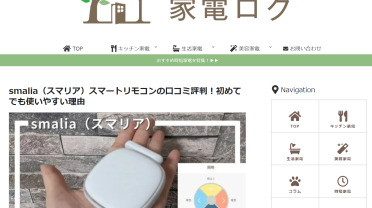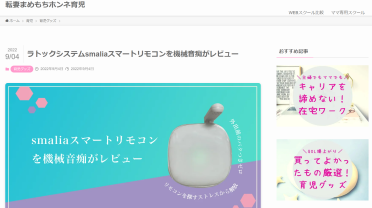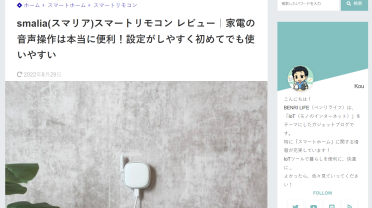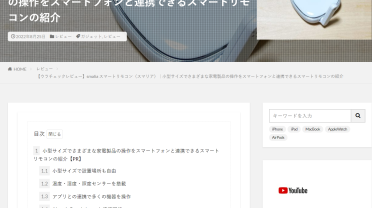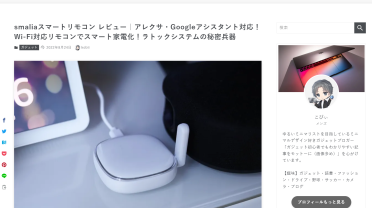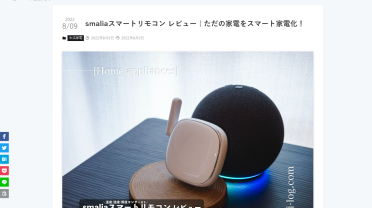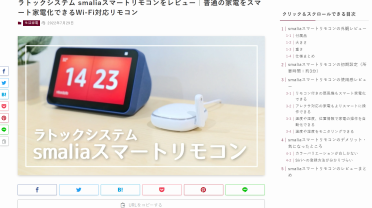こんにちは、ラトック広報担当のKです!
今回は、「smalia (スマリア) スマートリモコンとAlexaの連携方法」についての記事になります。
スマートリモコンの特徴の一つは、音声で家電が操作できること。
AlexaやGoogleアシスタントと連携することで、手が離せない時も簡単に操作できます。
「使ってみたいけど、設定が難しかったら嫌だな…」
「買ったけど、どう設定すればいいのかな…」
そんな不安を解消するために、この記事では「smaliaスマートリモコンとAlexaの連携方法」を分かりやすくまとめてみました!
WEBマニュアルに記載されていない詳細部分も解説しますので、ぜひ最後まで読んでみてください。
※Wi-Fi接続などの設定が終わっていない方は先にこちらをチェック↓
目次
①Alexa連携の準備
まず、お使いのAlexa搭載スマートスピーカーをコンセント(電源)へ接続してください。

Alexaのセットアップがすでに終わっている(呼びかけてAlexaと会話ができる状態)場合は、こちらへジャンプ!
Alexaを手に入れたばかりでまだセットアップが終わってない…という方は、以下の手順でセットアップを行ってください。(※Echo Show, Echo Spotの手順はこちら)
- スマートスピーカーのアクションボタン(〇ボタン)を10秒ほど長押し
- スマートスピーカーがオレンジに光ったら、スマホでAmazon Alexaアプリを起動。
- 「その他
 」 から「デバイスを追加」を選択。
」 から「デバイスを追加」を選択。 - Amazon Echoを選択。
- 種類(Echo、Echo Dot、Echo Plusなど)を選択。
- 画面の指示に従ってセットアップ
これでAlexaのセットアップは完了です!
②smaliaとAlexaを連携させる
Alexaのセットアップが終わったら、次はsmaliaとAlexaを連携させます。
家電追加後、そのまま連携設定を行う場合は「Alexaと連携する」をタップしてこちらへジャンプ!
↓この画面が出ていない方はそのまま読み進めてください。
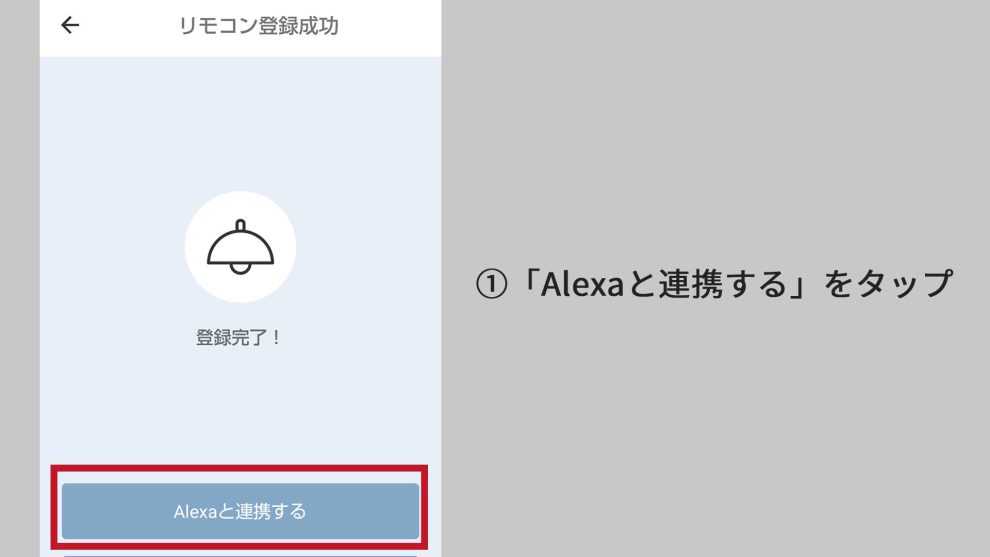
先ほどの画面が出ていない場合(ホーム画面から連携を進める場合)、以下の手順で進めていきます。
まずはお使いのスマホで「smalia」アプリを起動。
追加した家電がホーム画面に表示されているので、どれか一つをタップしてください。
続いて、設定マークを押した先の「Alexaの設定」をタップします。
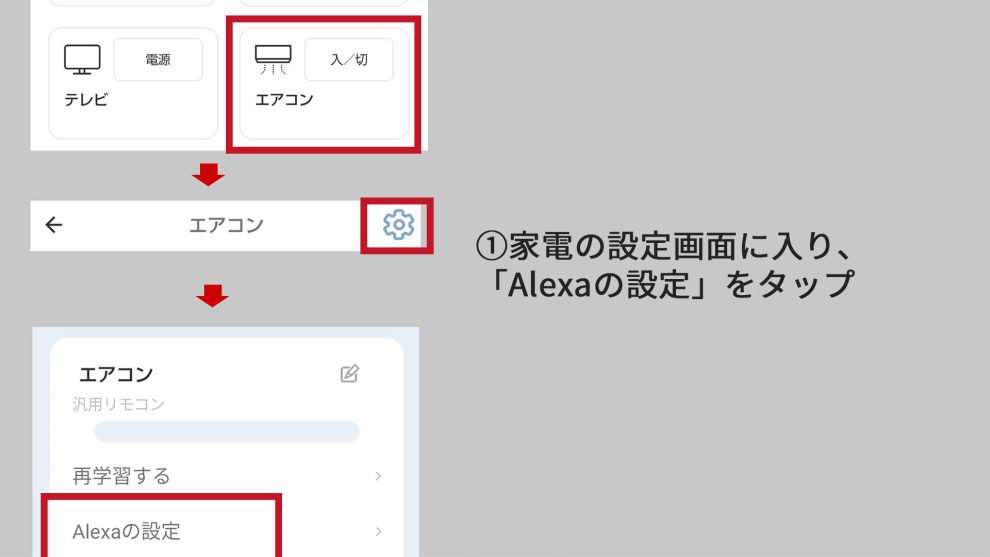
Alexaとsmaliaを接続する際の説明画面が表示されます。
下部の「接続する」をタップしてください。
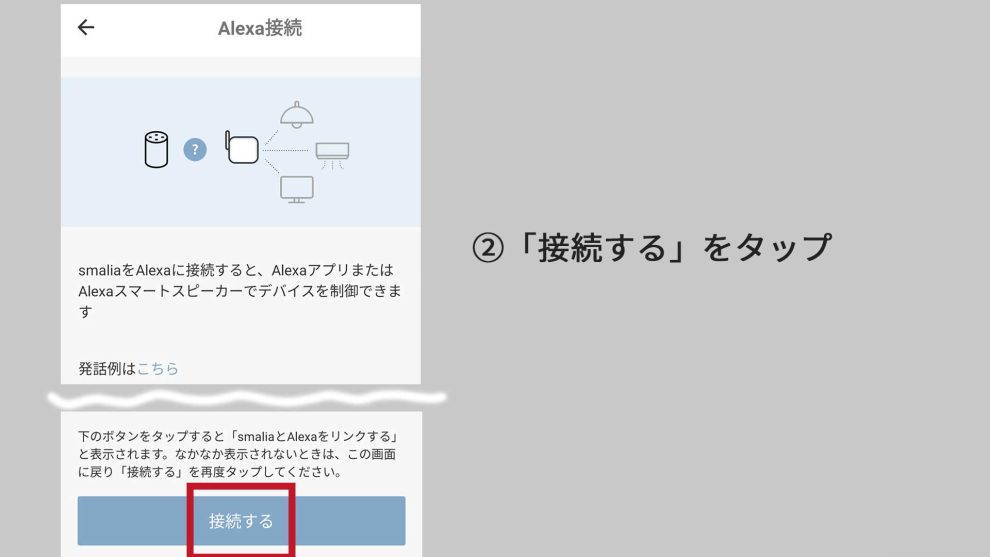
すると、自動的にAmazon Alexaアプリが起動されます。
※Amazon Alexaアプリをインストールしていない場合はブラウザが起動します
※Amazonアカウントでログインしていない場合はログインメッセージが先に表示されます
「リンクする」をタップし、smaliaとAlexaを連携させてください。
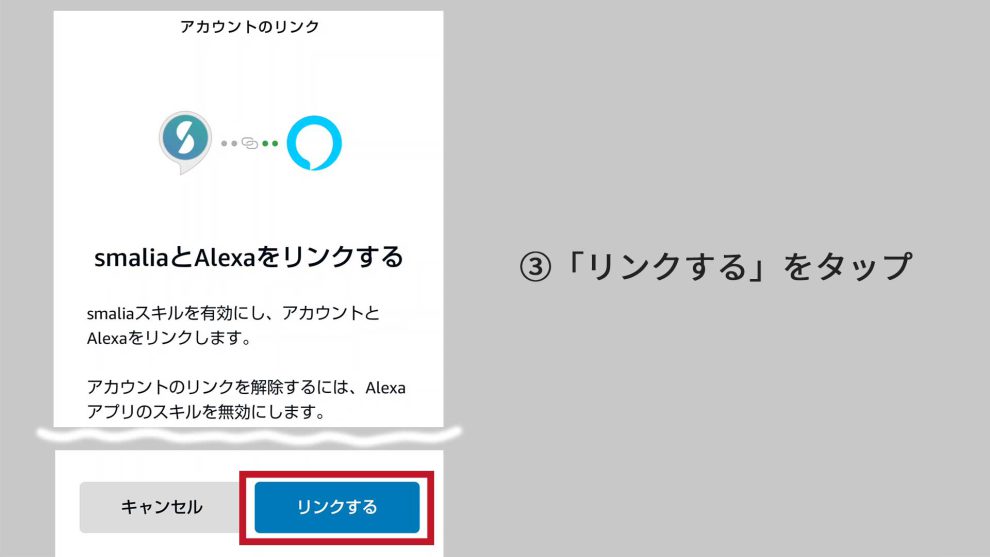
自動的にsmaliaアプリが起動し、「Alexaに接続されています」という画面が表示されます。
※Alexaアプリをインストールしている場合は、「smaliaスキルがリンクされました」という通知が来ます。
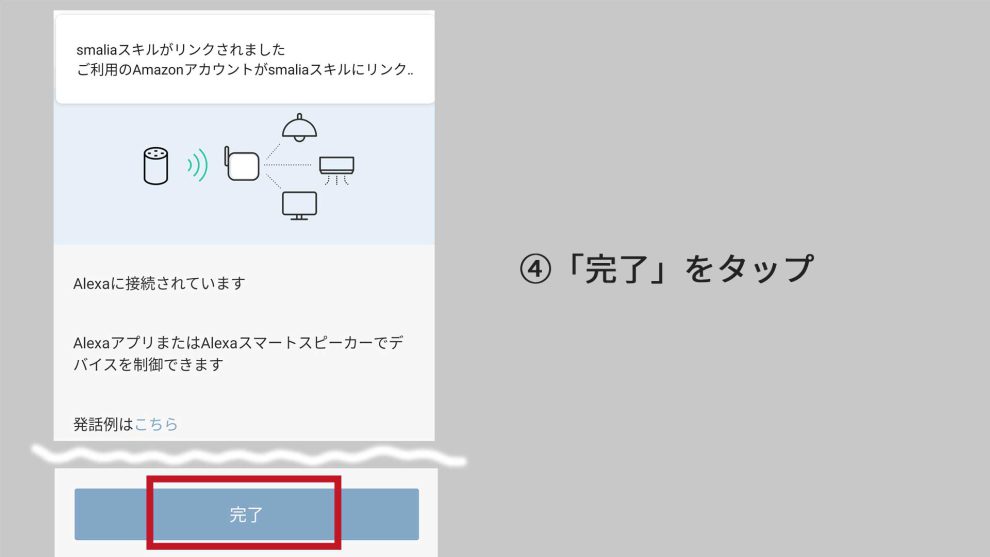
これでAlexaとの連携は完了です!
連携を解除したい場合は、同じようにAlexaの設定画面に入り「接続を解除」をタップします。
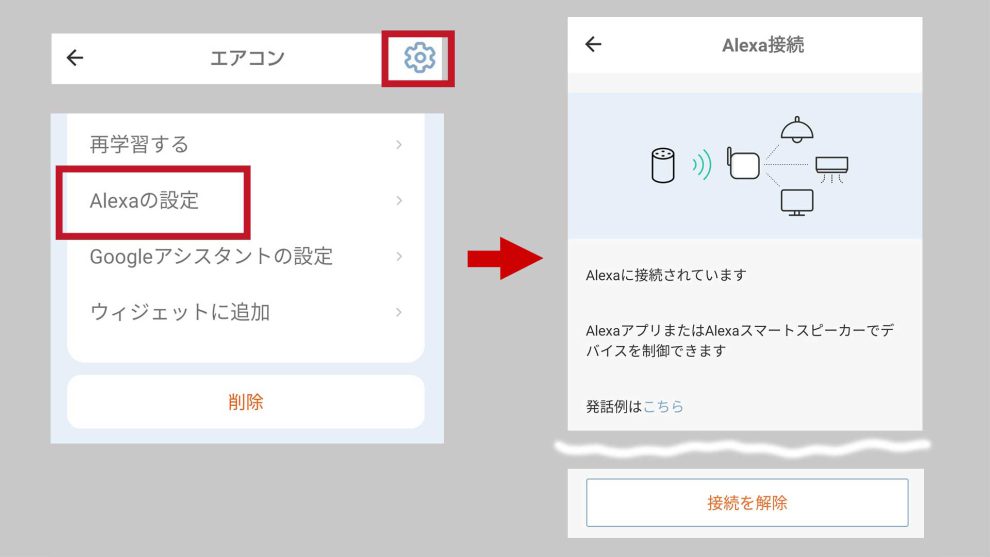
解除後に①~④の手順を行えば、Alexaと再度連携させることも可能です。
③家電を音声操作する
連携が完了したら、試しに操作してみましょう。
「アレクサ、〇〇をつけて」と呼びかけてください。

家電が反応した場合はきちんと連携ができています。
もっと色々試してみたい!という方は、以下の<発話例>を参考にしてみてください。
音声操作では、手が離せない時に家電を操作するなど、リモコンいらずのスマートな操作が可能です。
ぜひ音声操作を活用し、自分に合った使い方を見つけてみてください。
次回のテーマはGoogleアシスタントとの連携方法です。
スマートスピーカーは持ってない…という方も、AndroidのスマホがあればOK。
Googleアシスタントで音声操作したいという方は、次回の記事もお楽しみに↓
smaliaが気になった方はぜひ詳細をチェックしてみてください!
このブログでは、こうした「スマートリモコンに関する便利情報・お得情報」などを定期的に発信していきますので、今後の記事もお楽しみに!